Como remover linhas ocultas no excel?
Às vezes, enquanto trabalham em dados do Excel, os usuários ocultam várias linhas e colunas que não desejam ver e, mais tarde, após preparar os dados, remover essas várias linhas e colunas ocultas nos dados é uma tarefa tediosa.
Para superar isso, o Excel possui uma função integrada para localizar e remover linhas e colunas ocultas de uma só vez. Aqui estão algumas etapas rápidas e fáceis para remover todas as linhas ou colunas ocultas no Excel.
Remova todas as linhas ou colunas ocultas no Excel usando Inspecionar Documento
- Primeiro, clique na guia “Arquivo”.
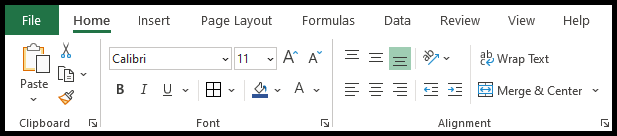
- Depois disso, clique em “Informações” no menu de contexto, depois clique em “Verificar problemas” e depois em “Inspecionar documento”.
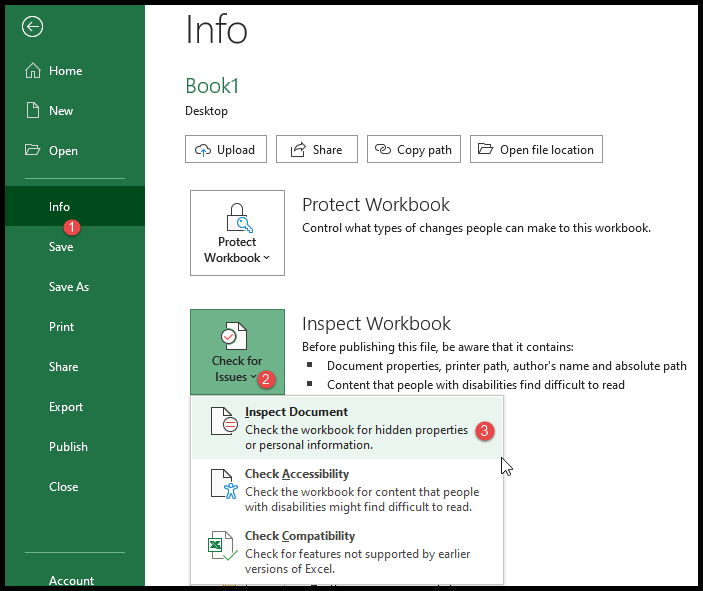
- Depois de clicar em “Inspecionar Documento”, o Excel abre o menu “Inspetor de Documentos”.
- Agora você só precisa clicar no botão “Inspecionar”.
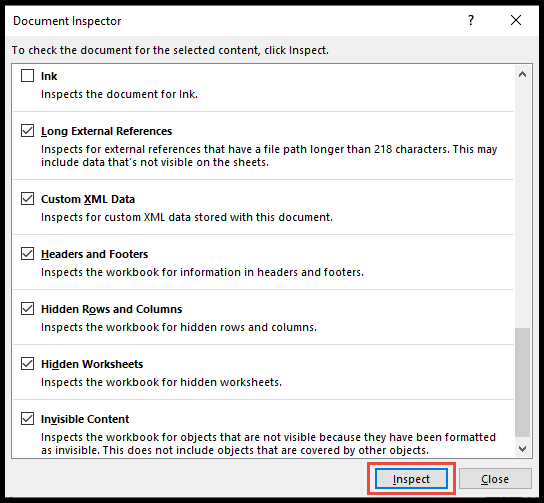
- Ao final, clique em “Excluir tudo” na seleção “Linhas e colunas ocultas”.
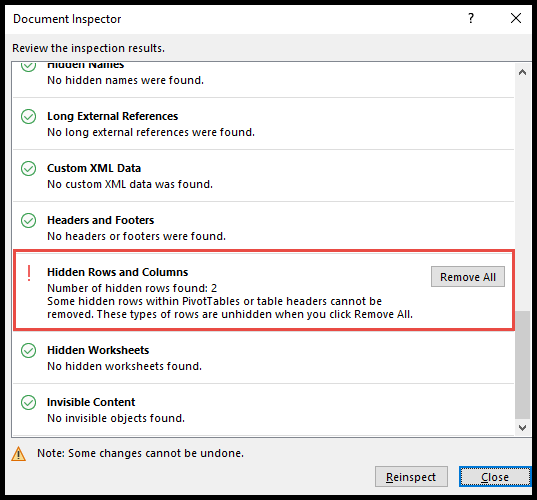
- Neste ponto, todas as linhas ou colunas ocultas no Excel foram excluídas.
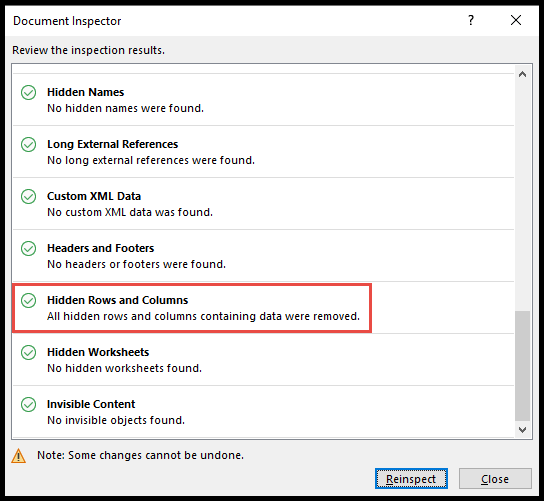
Remova todas as linhas ou colunas ocultas usando VBA
Nos dois códigos a seguir, você pode remover as linhas e colunas do intervalo usado que estão ocultas.
Sub delete_hidden_columns() Dim ws As Worksheet Dim iCol As Integer Set ws = ActiveSheet iCol = ws.UsedRange.Columns(ws.UsedRange.Columns.Count).Column For i = iCol To 1 Step -1 If Columns(i).Hidden = True Then Columns(i).EntireColumn.Delete Next End Sub '------------------------------------------------- Sub delete_hidden_rows() Dim ws As Worksheet Dim iRow As Integer Set ws = ActiveSheet iRow = ws.UsedRange.Columns(ws.UsedRange.Rows.Count).Row For i = iRow To 1 Step -1 If Rows(i).Hidden = True Then Rows(i).EntireRow.Delete Next End Sub Noções básicas do Microsoft Excel (componentes, peças e notas de conhecimento)